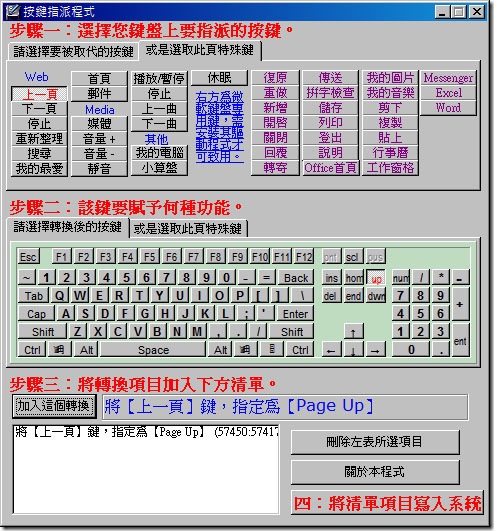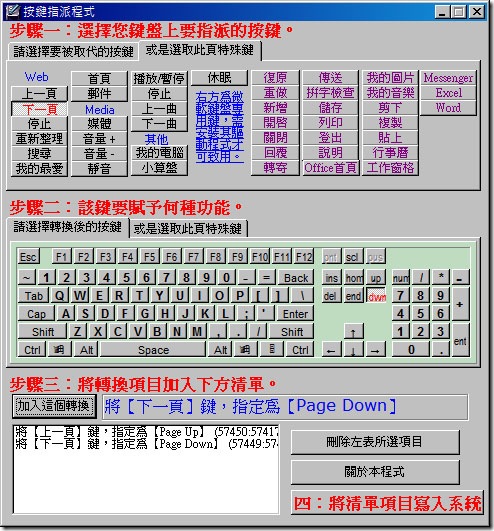(原創) 如何將ThinkPad的『上一頁』和『下一頁』改成『PageUp』和『PageDn』? (NB) (ThinkPad) (OS) (Windows)
Abstract
ThinkPad鍵盤在上下左右鍵上方增設了瀏覽器的『上一頁』和『下一頁』,本文介紹將這兩個鍵改成『PageUp』『PageDn』的方法。
Introduction
ThinkPad在上下左右鍵的上方增設了『上一頁』和『下一頁』兩鍵,原本是個美意,但卻有幾個問題:
1.若使用右手使用小紅點瀏覽網頁,若要回到上一頁,食指必須離開小紅點去按『上一頁』,或者用小指去按『上一頁』,都不是很方便,除非改用左手控制小紅點,右手控制『上一頁』和『下一頁』,但如此得必須重練左手控制小紅點,也因此導致這兩個鍵使用的機會很少。
2.在網頁輸入資料時,常會用到上下左右鍵移動游標,若不小心按到『上一頁』,所輸入的文字就不見了,透過ThinkPad的工具Keyboard Customizer Utility僅能將這兩個鍵disable,而不能另外定義,甚為可惜。
3.ThinkPad將『PageUp』和『PageDn』放在鍵盤右上角是對的,畢竟這和桌上型鍵盤位置類似,但很多NB將『PageUp』和『PageDn』放在上下左右鍵上方,若之前使用其他品牌NB,很自然的會將這兩個鍵當成『PageUp』和『PageDn』,若以人類使用習慣而言,『PageUp』和『PageDn』為上下移動游標的加強版,和上下左右鍵擺在一起極為自然,所以希望將這個兩鍵重新定義成『PageUp』和『PageDn』。
Solution
Step1:
下載KeyAssigner.zip。
Step3:
重新定義PageDn
Step4:
按下『將清單項目寫入系統』。
Step5:
重新開機則完成。
Remark
1.此方法在X61(7673-BE8) Windows XP Professional SP2上運作正常。
2.此方法並不適用ThinkPad UltraNav USB Travel keyboard,若有大俠能解,歡迎告知。
Conclusion
此方法透過修改Windows registry的方式,不需開機啟動,不浪費任何記憶體,不過遺憾的是僅適用於Windows,不適用於Linux和MacOS,最後感謝本程式原作者:胡克儀。